หมายเหตุ: สกรีนช็อตในบทความนี้มาจากเวอร์ชันส่วนบุคคลของ Clipchamp หลักการเดียวกันนี้ใช้กับ Clipchamp สําหรับบัญชีที่ทํางาน
ใน Clipchamp คุณสามารถปิดเสียงของวิดีโอหรือแยกเสียงออกจากวิดีโอเป็นแทร็กแยกต่างหากเพื่อให้สามารถลบ คัดลอก หรือย้ายที่อื่นได้อย่างอิสระจากวิดีโอซึ่งเป็นส่วนหนึ่งของวิดีโอ
อ่านส่วนต่อไปนี้เพื่อเรียนรู้เพิ่มเติม
วิธีการปิดเสียงวิดีโอใน Clipchamp
เมื่อต้องการปิดเสียงแทร็กของวิดีโอ ให้เลือกคลิปบนไทม์ไลน์ ถ้ามีเสียง คุณจะเห็นสัญลักษณ์ลําโพงทางด้านซ้ายของคลิป
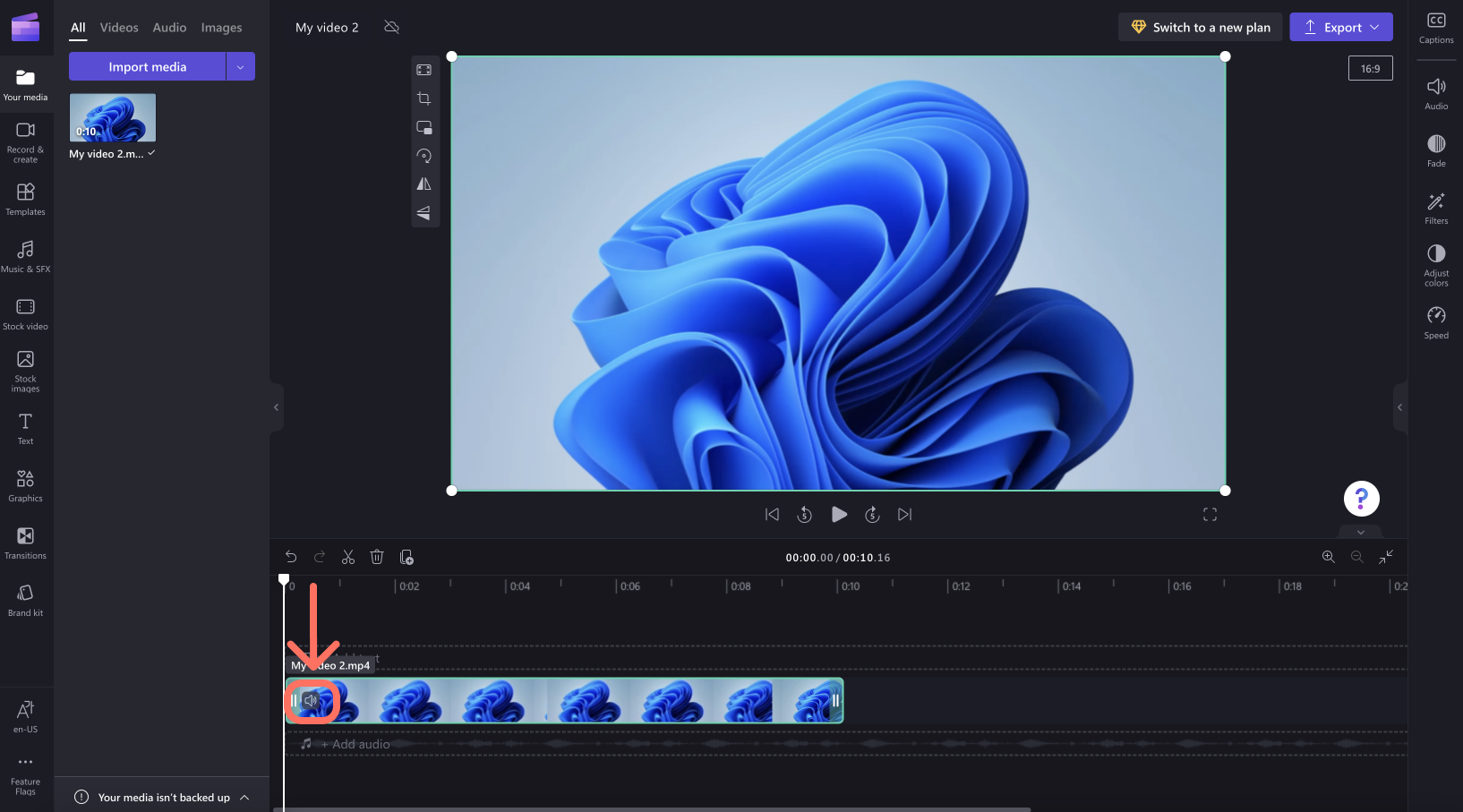
คลิกไอคอนลําโพง ซึ่งจะปิดเสียงคลิปวิดีโอ และอัปเดตสัญลักษณ์เป็นลําโพงที่มีกากบาทอยู่ข้างๆ เมื่อคุณส่งออกโครงการ วิดีโอผลลัพธ์ที่คุณสามารถบันทึกลงในคอมพิวเตอร์ของคุณจะไม่แสดงข้อความ
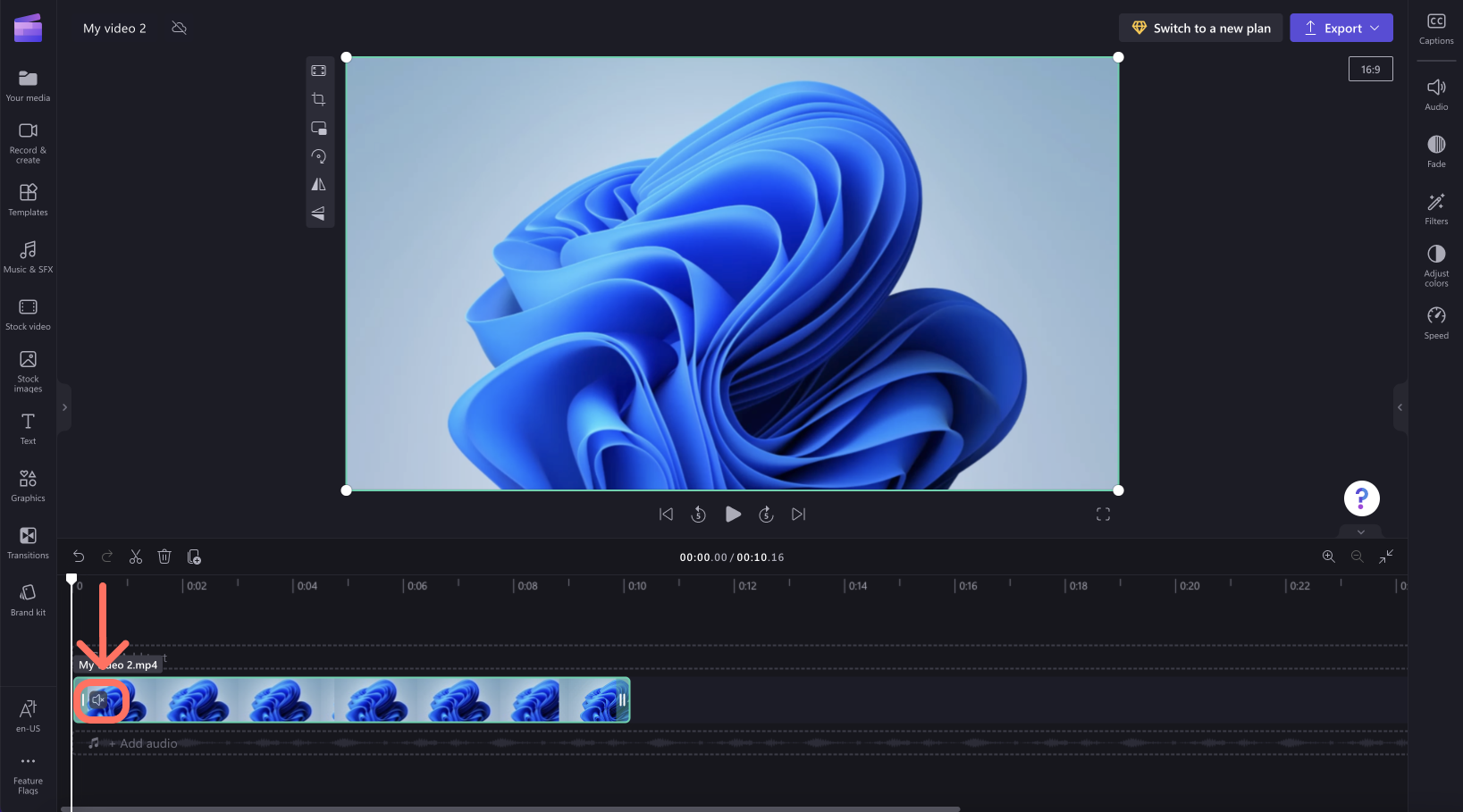
เพียงคลิกสัญลักษณ์ลําโพงอีกครั้งเพื่อเปิดเสียงคลิป
วิธีปลดเสียงออกจากวิดีโอ
เมื่อต้องการแยกเสียงจากคลิปวิดีโอ ให้เลือกวิดีโอบนไทม์ไลน์ และคลิกที่แท็บ เสียง บนแผงคุณสมบัติทางด้านขวา จากนั้น เลือกปุ่ม แยกออกเสียง
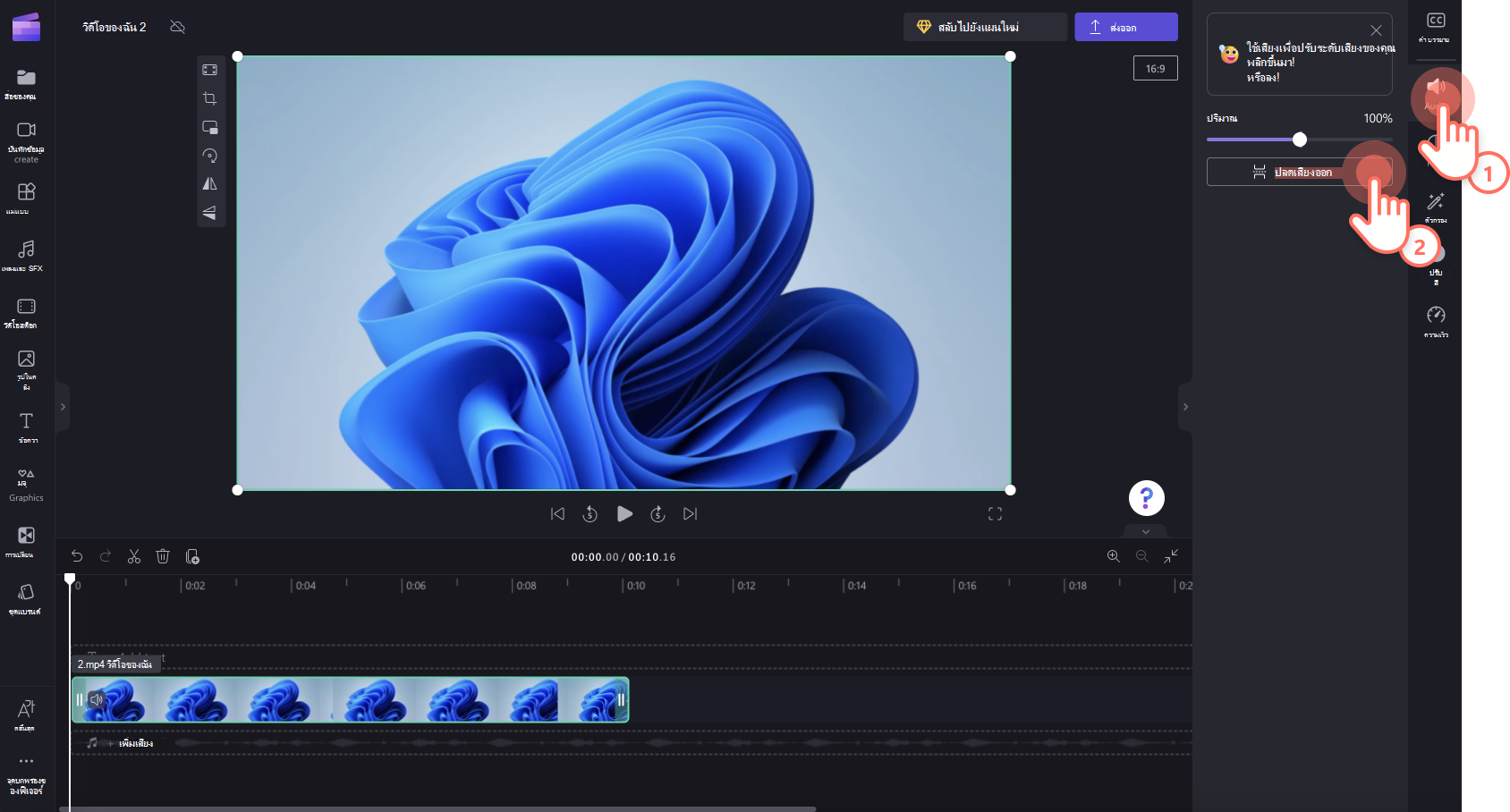
หลังจากการประมวลผลบางอย่าง แทร็กเสียงจะปรากฏเป็นแอสเซทสื่อใหม่ภายใต้วิดีโอของคุณในแถวใหม่บนไทม์ไลน์การแก้ไข ไฟล์เสียงที่แยกออกมาใหม่จะดาวน์โหลดลงในคอมพิวเตอร์ของคุณโดยอัตโนมัติด้วย
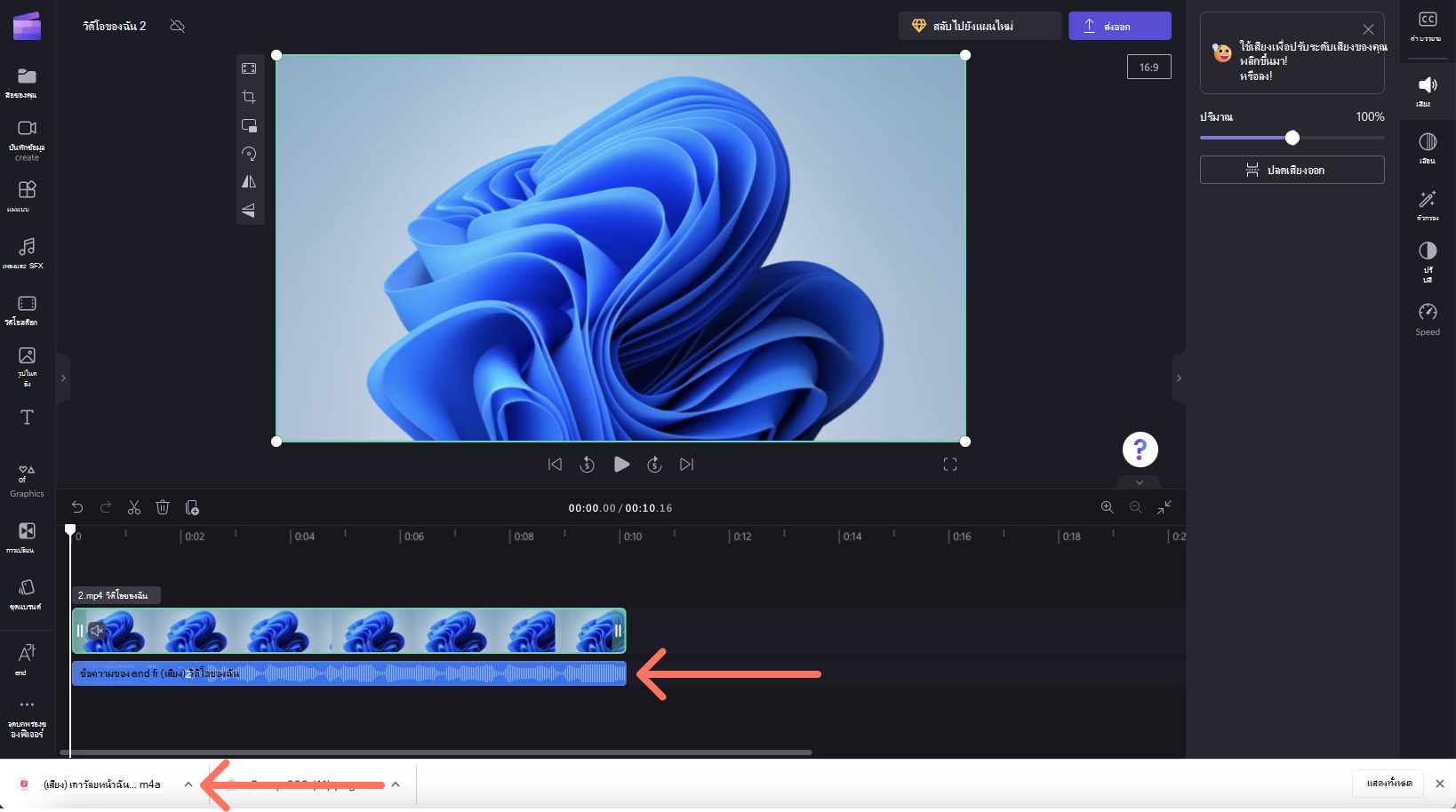
ตอนนี้ คุณสามารถแก้ไขคลิปเสียงและวิดีโอแยกจากกันได้ แล้วลบหนึ่งคลิปหรืออีกคลิปก่อนที่จะส่งออกโครงการ
เมื่อต้องการเข้าร่วมเสียงอีกครั้งกับคลิปวิดีโอ ให้เลือกปุ่ม เลิกทํา เหนือไทม์ไลน์ หรือลากไฟล์วิดีโอต้นฉบับลงในไทม์ไลน์อีกครั้งจากแท็บ สื่อของคุณ คลิปต้นฉบับจะยังคงมีเสียงอยู่ นอกจากนี้ เสียงที่คุณแยกออกก่อนหน้านี้จะพร้อมใช้งานในแท็บ สื่อของคุณ เพื่อให้คุณสามารถเพิ่มสําเนาหลายชุดลงในไทม์ไลน์ได้
วิธีการลบเสียงออกจากวิดีโอ
เมื่อต้องการลบแทร็กเพลงทั้งหมด ถ้าเป็นแทร็กแยกต่างหากบนไทม์ไลน์การแก้ไข ให้เลือกแทร็กแล้วคลิกไอคอน ถังขยะ
หากเสียงเป็นส่วนหนึ่งของวิดีโอบนไทม์ไลน์ ให้ทําตามขั้นตอนด้านบนเพื่อแยกเสียงออกจากวิดีโอ แล้วเลือกแทร็กเสียงบนไทม์ไลน์ แล้วคลิกไอคอน ถังขยะ วิธีนี้จะลบวิดีโอออกจากไทม์ไลน์และเมื่อคุณส่งออกวิดีโอ วิดีโอดังกล่าวจะไม่มีเสียง
คุณยังสามารถปิดเสียงวิดีโอที่อยู่ในไทม์ไลน์การแก้ไขของคุณได้ตามที่อธิบายไว้ในส่วนด้านบนสุดของบทความนี้ และเมื่อคุณส่งออกวิดีโอที่ถูกปิดเสียง วิดีโอนั้นจะไม่มีเสียง










